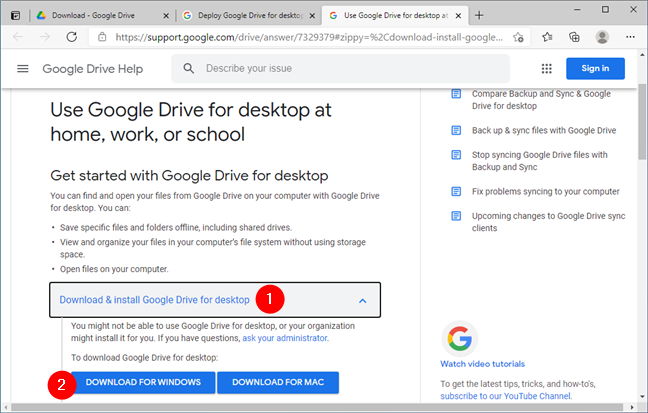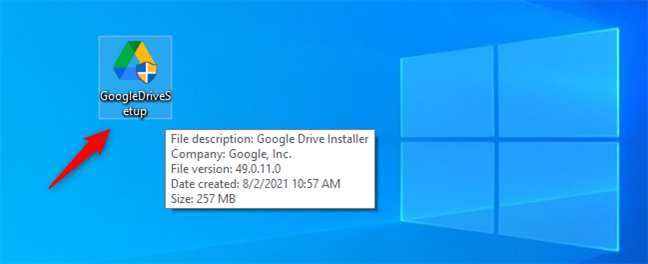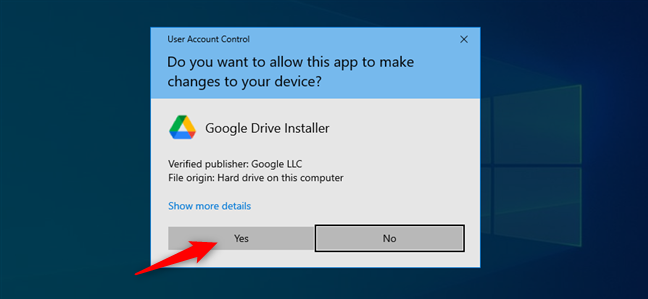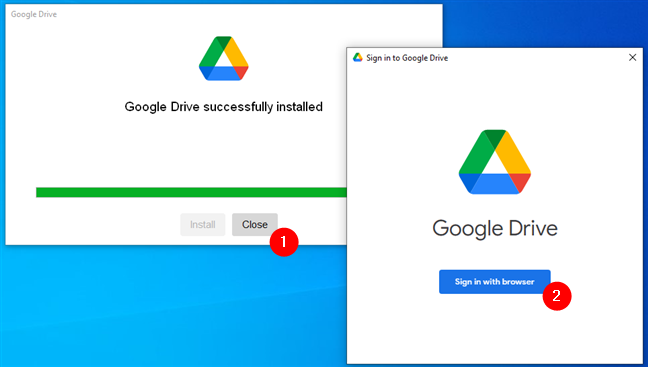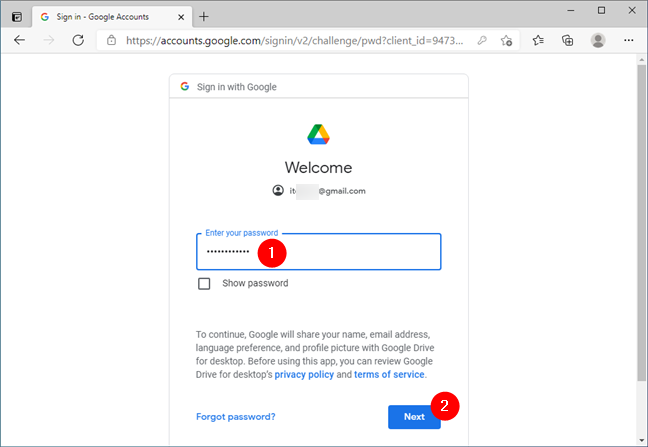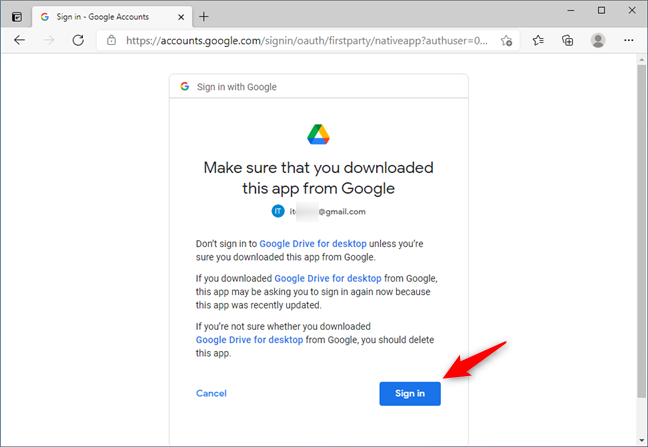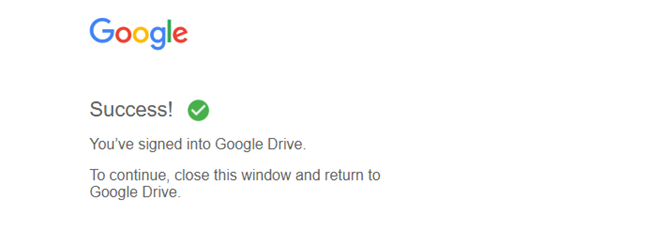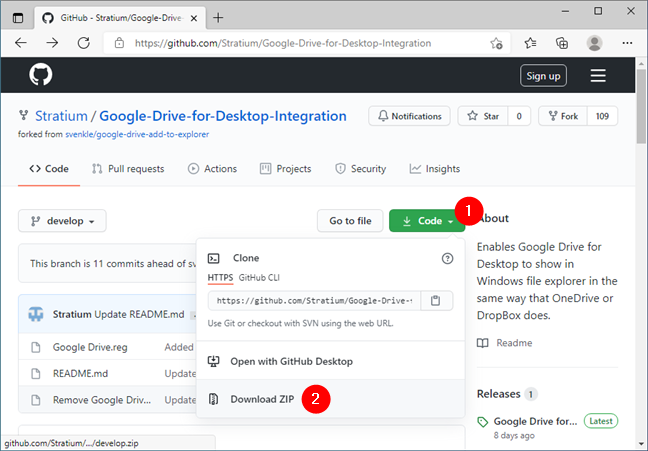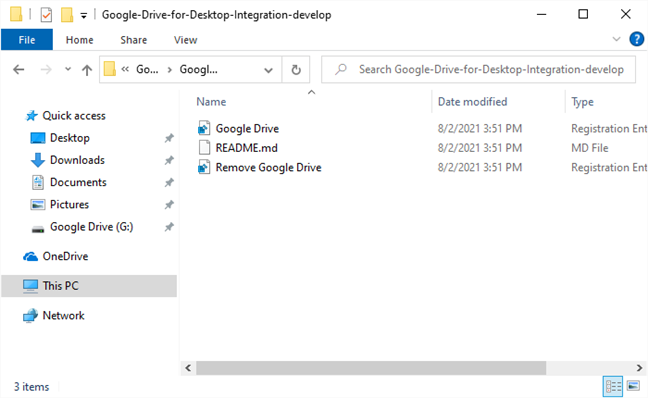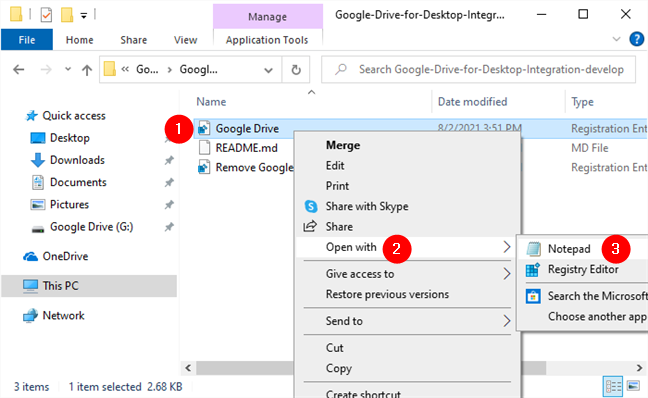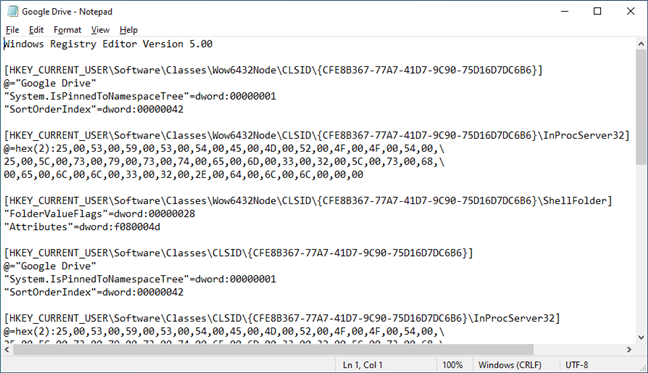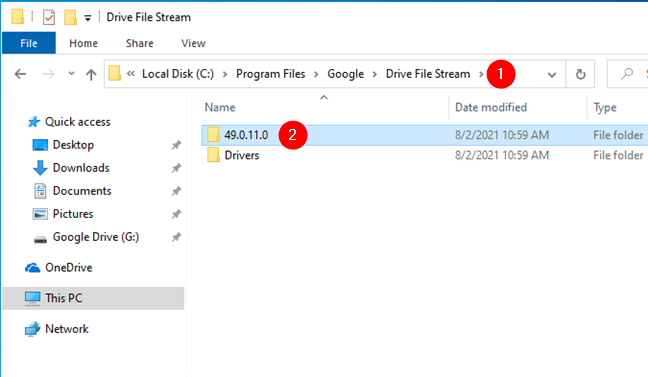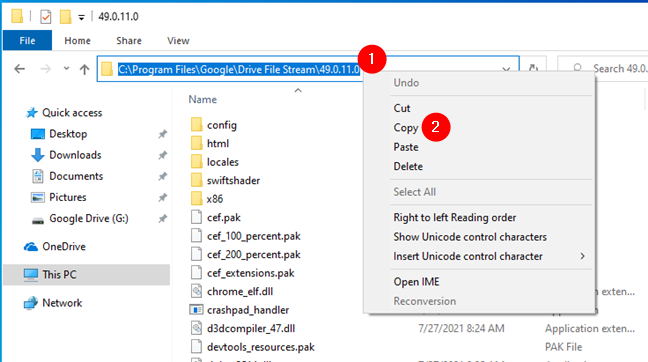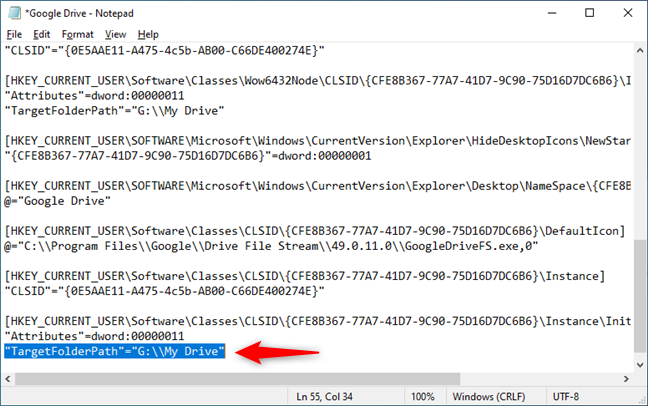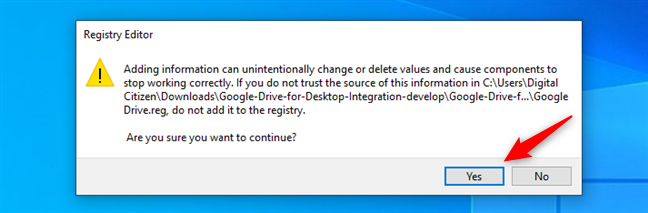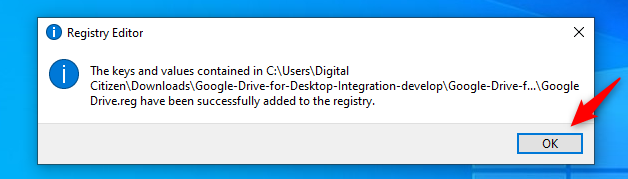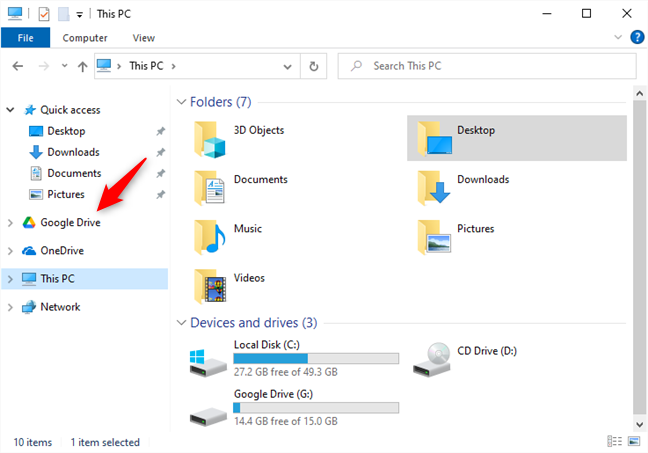Si está utilizando Windows, sabe que agrega un acceso directo separado y distinto para OneDrive al Explorador de archivos , uno que no puede eliminar. Lo mismo sucede con Dropbox si lo instalas en tu computadora o dispositivo con Windows. Sin embargo, esto no sucede con Google Drive , al menos no por defecto. Supongamos que usa Google Drive regularmente y desea instalar su aplicación de escritorio en su PC con Windows. ¿Qué sucede si también desea agregar Google Drive al Explorador de archivos , como un enlace de acceso rápido y como un acceso directo distinto en el panel de navegación? Para obtener instrucciones sobre cómo hacer todo eso, lea esta guía:
Contenido
- Notas introductorias sobre cómo agregar Google Drive al Explorador de archivos o al Explorador de Windows
- Cómo instalar y agregar Google Drive al Explorador de archivos (o al Explorador de Windows)
- Cómo agregar Google Drive a la barra lateral del Explorador de archivos (al igual que OneDrive o Dropbox)
- ¿Conoces otras formas de agregar Google Drive al Explorador de archivos?
Notas introductorias sobre cómo agregar Google Drive al Explorador de archivos o al Explorador de Windows
Este tutorial se actualizó para la última versión de la aplicación de escritorio de Google Drive, llamada "Google Drive para escritorio". Esta nueva aplicación reemplaza a la antigua aplicación "Google Backup and Sync" . Aunque ya puedes descargar y usar cualquiera de ellos, a partir de octubre de 2021 solo permanecerá disponible el nuevo “Google Drive para escritorio” .
El primer capítulo de esta guía funciona para todas las versiones de Windows. Esto le muestra cómo agregar Google Drive al Acceso rápido del Explorador de archivos , a los Favoritos del Explorador de Windows y como una unidad normal en ambos administradores de archivos.
El segundo capítulo del tutorial le muestra cómo agregar Google Drive al Explorador de archivos (como una entrada separada en su panel de navegación) en Windows 10 y Windows 11. Sin embargo, no le permite agregar Google Drive al Explorador de Windows en Windows 7.
Cómo instalar y agregar Google Drive al Explorador de archivos (o al Explorador de Windows)
Para agregar Google Drive al Acceso rápido y como una unidad en el Explorador de archivos , primero debe descargarlo e instalarlo en su PC o dispositivo con Windows. Use su navegador web favorito para ir a la página de descarga de la aplicación y haga clic o toque "Descargar e instalar Google Drive para escritorio". Luego, presione el botón "Descargar para Windows" , como se ve a continuación.
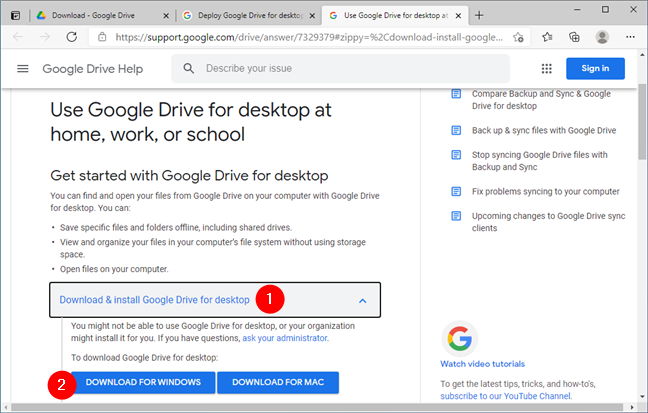
Descargar Google Drive para escritorio
Cuando su navegador web le pregunte qué desea hacer con el archivo descargado, elija guardarlo en algún lugar de su PC. El escritorio está bien, por ejemplo. Luego, haga doble clic o tóquelo para iniciar el instalador.
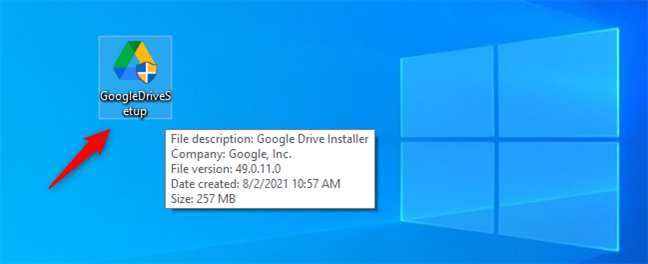
El archivo de instalación de GoogleDriveSetup.exe
Aprueba la instalación cuando Windows te pida permiso. Tenga en cuenta que necesita usar una cuenta de administrador para hacer eso.
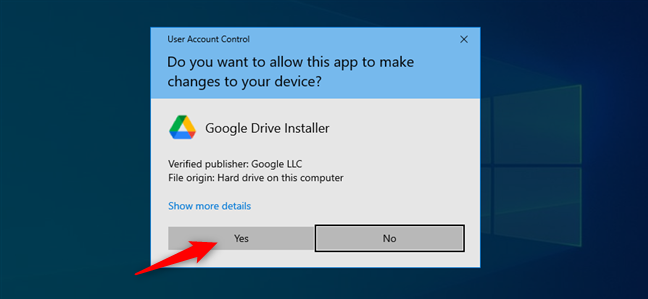
Aprobación de la instalación de Google Drive para escritorio
Elija si desea agregar accesos directos para Google Drive, Documentos, Hojas de cálculo y Presentaciones de Google en su escritorio. Luego, haga clic o toque Instalar .

Elegir si agregar accesos directos a Google Drive para escritorio y dónde hacerlo
Espere a que se instale "Google Drive para escritorio" . Cuando haya terminado, puede cerrar el cuadro de diálogo de instalación. Luego, haga clic o toque el botón "Iniciar sesión con el navegador" en la ventana "Iniciar sesión en Google Drive" .
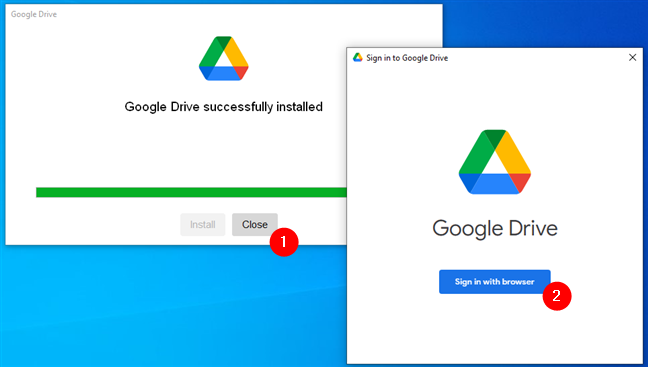
Se instaló Google Drive y ahora debe iniciar sesión en su cuenta de Google
La acción anterior inicia su navegador web predeterminado y lo lleva a la página web de inicio de sesión de Google. En él, ingrese la dirección de correo electrónico de su cuenta de Google y presione Siguiente .

Ingresando la dirección de Gmail
Ahora, ingrese la contraseña de su cuenta de Google y luego presione Siguiente una vez más.
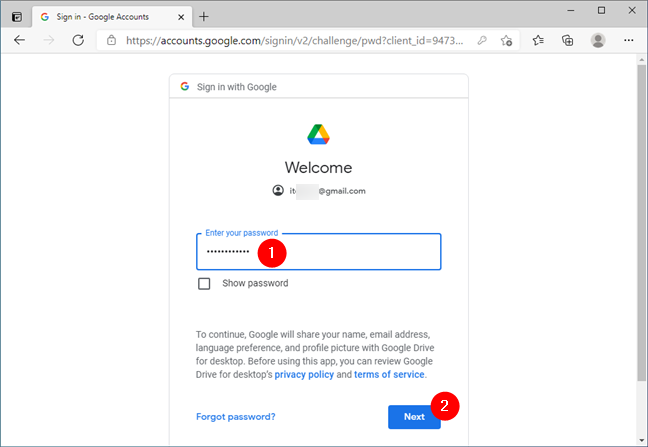
Proporcionar la contraseña de su cuenta de Gmail
NOTA: Si habilitó la verificación en dos pasos para su cuenta de Google , también debe aprobar el inicio de sesión con su teléfono inteligente.
Si ingresó sus credenciales de Google correctamente, ahora se le pedirá que confirme que descargó la aplicación "Google Drive para escritorio" de Google. Si siguió los pasos que se muestran en este tutorial, lo hizo, así que haga clic o toque Iniciar sesión para confirmar.
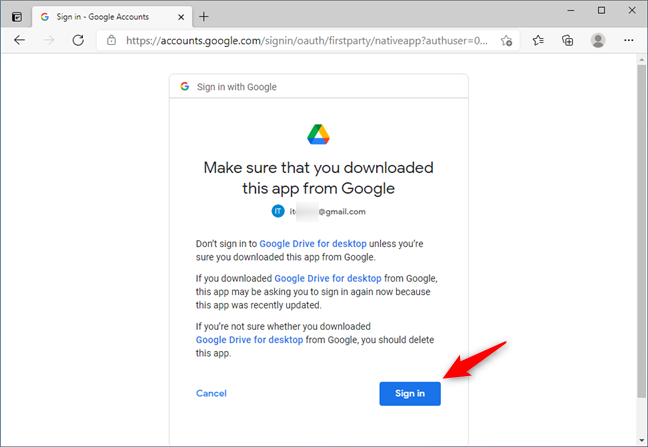
Confirmación de que ha descargado Google Drive para escritorio de Google
Una vez que esté autenticado, Google le dice que "ha iniciado sesión en Google Drive". Ahora puede cerrar la ventana del navegador y comenzar a usar "Google Drive para escritorio" en su PC con Windows.
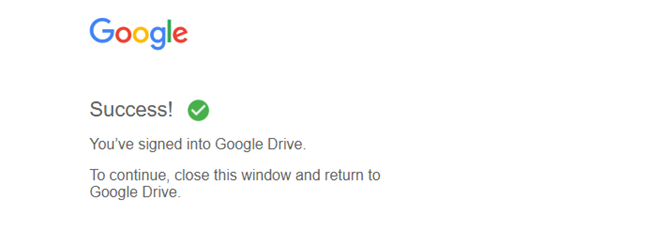
Has iniciado sesión en Google
Abra el Explorador de archivos . Ahora debería ver su Google Drive en la lista de la sección de acceso rápido del panel de navegación (lado izquierdo de la ventana), así como una unidad normal en la sección "Dispositivo y unidades" de "Esta PC".

Google Drive en el Explorador de archivos enumerado en Acceso rápido y como una unidad normal
¡Excelente! Ha agregado correctamente Google Drive al Explorador de archivos .
Pero, ¿qué sucede si desea agregar Google Drive al Explorador de archivos como una entidad separada en el panel de navegación, al igual que OneDrive o Dropbox ? Para eso, lea la siguiente parte de este tutorial:
Cómo agregar Google Drive a la barra lateral del Explorador de archivos (al igual que OneDrive o Dropbox)
Ha instalado la aplicación "Google Drive para escritorio" en su PC con Windows. Sin embargo, para que aparezca como una entrada distinta en el panel de navegación del Explorador de archivos , como OneDrive o Dropbox , hay un par de cosas más que debe hacer:
Use un navegador web para ir a esta página web de GitHub y descargue el archivo ZIP de Google Drive (presione Código , luego seleccione Descargar Zip ).
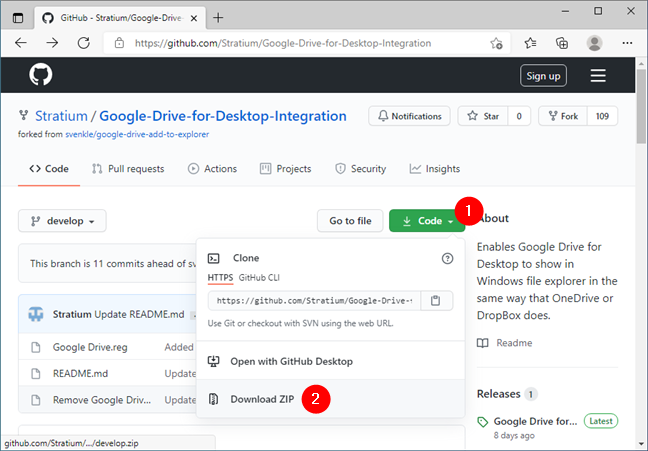
Descarga de archivos de integración de Google Drive para escritorio
Localice el archivo ZIP en su computadora con Windows y extraiga su contenido. Deberías obtener esto:
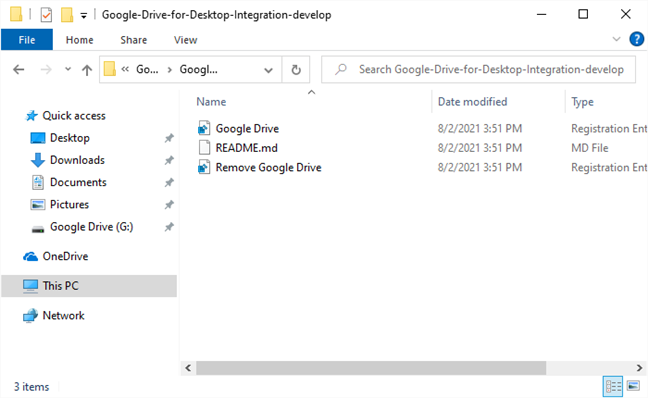
Los archivos que necesita para agregar Google Drive al Explorador de archivos
Abra el archivo Google Drive.reg con su editor de texto favorito. El Bloc de notas funcionará bien, por ejemplo.
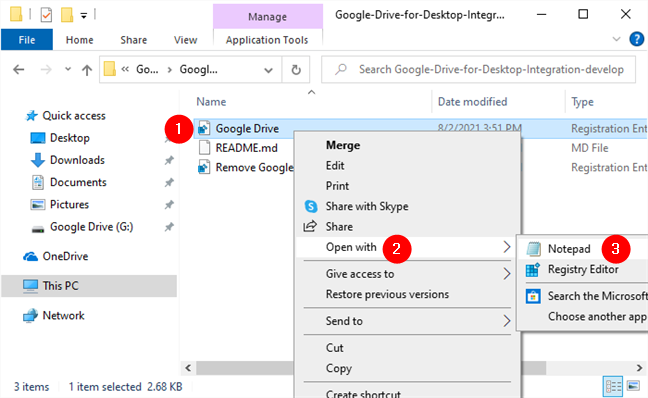
Abriendo Google Drive.reg en un editor de texto
Debería ver algo como la captura de pantalla a continuación. Por ahora, simplemente deje el Bloc de notas (o el editor que usó) abierto. Puede minimizarlo, pero no lo cierre, ya que deberá realizar un par de cambios en su interior después de recopilar información adicional del Explorador de archivos .
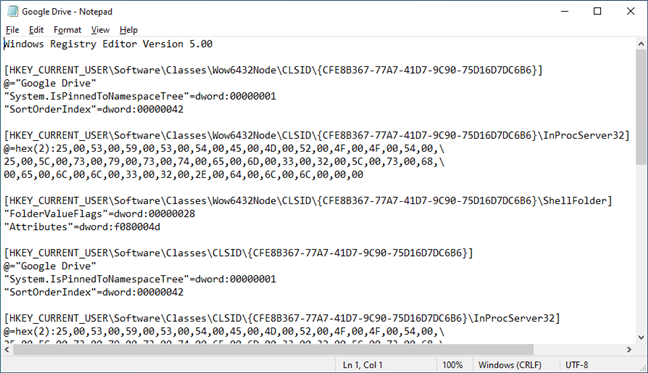
Cómo se ve el archivo Google Drive.reg
A continuación, deberá encontrar la ruta exacta a la aplicación "Google Drive para escritorio" en su PC. Para hacerlo, abra el Explorador de archivos y navegue hasta "C:\Archivos de programa\Google\Drive File Stream". Dentro, siempre hay una carpeta con un nombre numérico como 49.0.11.0 , que es el número de versión de la aplicación "Google Drive para escritorio" instalada en su PC. Abrelo.
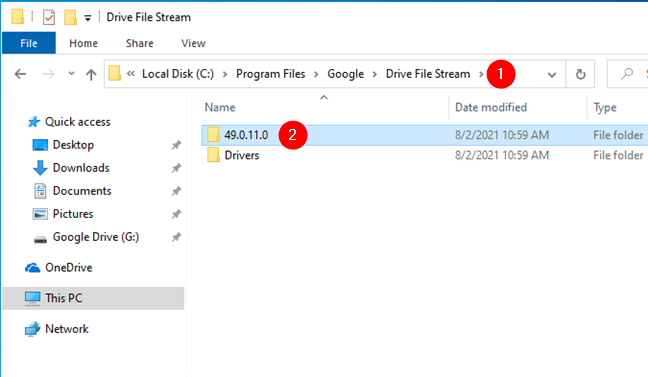
Encontrar dónde se instaló Google Drive para escritorio en su PC
Copie la ruta completa a la carpeta.
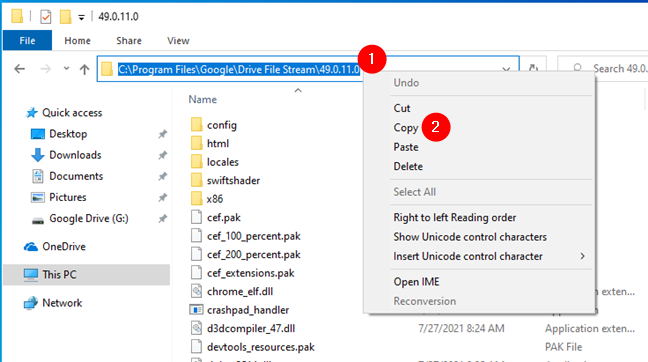
Copiar la ruta completa a la carpeta de la aplicación Google Drive para escritorio
Regrese al Bloc de notas o al editor de texto que eligió usar. Dentro del archivo de Google Drive que abrió anteriormente, busque y reemplace todo el texto que dice "C:\\Program Files\\Google\\Drive File Stream\\49.0.9.0" con la ruta exacta (completa) a su " Carpeta de instalación de la aplicación Google Drive para escritorio . Ese es el que copió anteriormente en el Explorador de archivos . Asegúrese de utilizar \\ (doble barra invertida) en la estructura de la ruta de la carpeta.
Actualización de la ruta de Google Drive para escritorio en el archivo Google Drive.reg
A continuación, cambie todos los valores de TargetFolderPath a "G:\Google Drive". Tenga en cuenta que G: es la letra de la unidad utilizada por nuestro Google Drive . En su caso, podría ser diferente, así que asegúrese de verificarlo en el Explorador de archivos . Además, al igual que en el paso anterior, tenga cuidado de usar \\ (doble -barra invertida) en lugar de \ (barra invertida simple) en la estructura de carpetas.
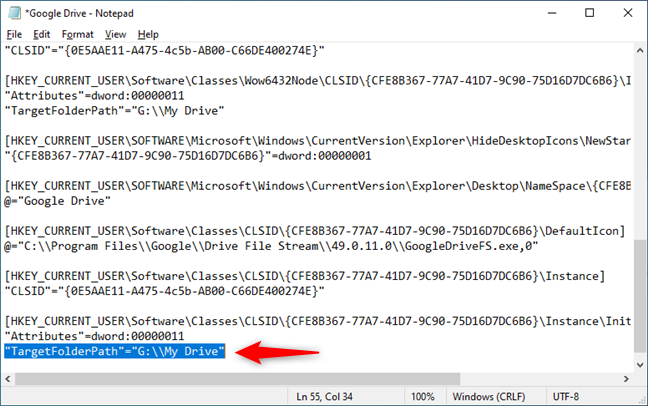
Actualización de la ubicación de almacenamiento de Google Drive en Google Drive.reg
Cuando termine de reemplazar cada instancia de los valores de TargetFolderPath , guarde el archivo Google Drive.reg y cierre su editor de texto. Haga doble clic o doble toque en el archivo Google Drive.reg para ejecutarlo. Diga Sí cuando vea el aviso de UAC para permitir que la nueva información se agregue a su Registro de Windows .
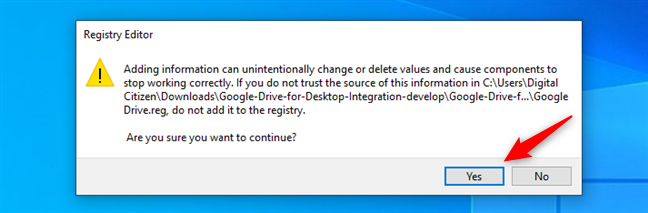
Deje que Windows agregue la nueva información en su Registro
Pulse Aceptar cuando el Editor del Registro le indique que las nuevas claves se han agregado a su Registro de Windows .
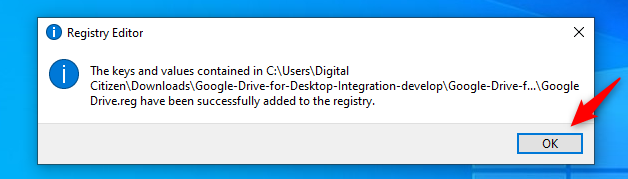
Los nuevos datos de Google Drive se han agregado al Registro de Windows
Ahora, abra el Explorador de archivos . Debería ver que Google Drive ahora aparece como una entidad separada en su panel de navegación, tal como lo deseaba. Limpio, ¿verdad? 🙂
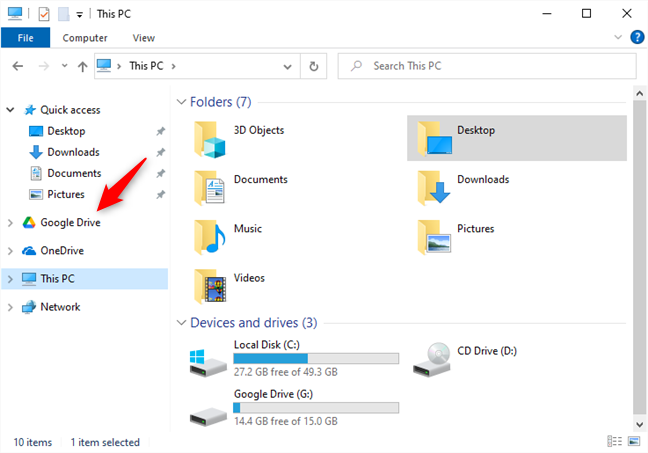
Google Drive ahora se muestra como una entidad separada en el panel de navegación del Explorador de archivos
¡Eso es todo!
NOTA: Si cambia de opinión y ya no desea que Google Drive aparezca como un acceso directo separado en el Explorador de archivos , todo lo que tiene que hacer es ejecutar el archivo Eliminar Google Drive.reg que extrajo anteriormente.
¿Conoces otras formas de agregar Google Drive al Explorador de archivos?
Como ha visto, es relativamente fácil agregar Google Drive al Explorador de archivos , siempre y cuando esté de acuerdo con tenerlo en la sección de Acceso rápido y como una unidad normal en el Explorador de archivos . Pero si desea que Google Drive aparezca como una opción distinta en el panel de navegación del Explorador de archivos , al igual que OneDrive o Dropbox , las cosas son un poco más complicadas pero factibles de todos modos. ¿Conseguiste hacerlo? ¿Conoces otras formas de agregar Google Drive al Explorador de archivos ? Compártalos con nosotros en los comentarios a continuación, y actualizaremos este tutorial lo antes posible.